
- •Лабораторні роботи
- •«Комп’ютерна графіка»
- •Інструкція до лабораторної роботи № 1
- •Контрольні питання
- •Інструкція до лабораторної роботи № 2
- •1. Запустити програми Paint.
- •Контрольні питання
- •1. Які зображення можна створювати за допомогою растрової графіки?
- •2. Перерахуйте основні елементи робочого вікна програми Paint.
- •3. Якими інструментами ми можемо користуватися при малюванні? Інструкція до лабораторної роботи № 3
- •Контрольні питання
- •Інструкція до лабораторної роботи № 4
- •Контрольні питання
- •Інструкція до лабораторної роботи № 7
- •Багатокольорове світіння
- •Контрольні питання
- •Інструкція до лабораторної роботи № 8
- •Контрольні питання
- •Інструкція до лабораторної роботи № 9
- •Контрольні питання
- •Інструкція до лабораторної роботи № 10
- •Контрольні питання
- •Інструкція до лабораторної роботи № 11
- •Контрольні питання
- •Інструкція до лабораторної роботи № 12
- •Контрольні питання
- •Інструкція до лабораторної роботи № 13
- •Контрольні питання
- •Інструкція до лабораторної роботи № 14
- •Градієнтні заливки
- •Контрольні питання
- •Інструкція до лабораторної роботи № 15
- •Контрольні питання
- •Інструкція до лабораторної роботи № 16
- •Контрольні питання
- •Інструкція до лабораторної роботи № 17
- •Контрольні питання
- •Інструкція до лабораторної роботи № 18
- •Контрольні питання
- •Інструкція до лабораторної роботи № 19
- •Контрольні питання
- •Інструкція до лабораторної роботи № 20
- •Контрольні питання
МІНІСТЕРСТВО ОСВІТИ І НАУКИ, МОЛОДІ ТА СПОРТУ УКРАЇНИ
ХАРЦИЗЬКИЙ МЕТАЛУРГІЙНИЙ ТЕХНІКУМ
ДЕРЖАВНОГО ВИЩОГО НАВЧАЛЬНОГО ЗАКЛАДУ
«ДОНЕЦЬКИЙ НАЦІОНАЛЬНИЙ ТЕХНІЧНИЙ УНІВЕРСИТЕТ»
Лабораторні роботи
для студентів денної форми навчання
з навчальної дисципліни
«Комп’ютерна графіка»
для спеціальності 5.02010501 "Діловодство"
2013
Лабораторні роботи з дисципліни «Комп’ютерна графіка»
Розробили: Бакарюка А.І. - викладач математики та інформатики ХМТ ДВНЗ «ДонНТУ».
Надані інструкції до виконання лабораторних робіт з дисципліни „Комп’ютерна графіка” для студентів ІІ курсу, які навчаються за спеціальністю 5.02010501 «Діловодство».
Для викладачів інформатики вищих навчальних закладів І-ІІ рівнів акредитації
Розглянуті та затверджені на засіданні комісії інформаційних технологій Протокол № ___ від _________ 2013 р. Голова циклової комісії __________ Л.О. Полякова
Інструкція до лабораторної роботи № 1
Тема: Ознайомлення з інтерфейсом. Створення малюнку в графічному редакторі Paint.
Мета: закріпити практичні навички при створенню малюнків в графічному редакторі Paint.
Обладнання: ПК «Celeron»
Завдання.
Запустити програми Paint:
Пуск - Програми - Стандартні - Paint або значок
Вивчіть вигляд вікна Paint.
Розгляньте кнопки на Панелі інструментів. Якщо панель інструментів відсутня на екрані, то відкрийте її командою Вид - Набір інструментів.
Вивчіть Палітру кольорів. Якщо палітра відсутня на екрані, викличте її командою Вид - Палітра. Знайдіть область, яка відображає поточний колір. Верхній квадрат - це поточний колір, тобто колір яким малюємо, він вибирається лівою кнопкою миші, а колір фону (нижній квадрат) - правою кнопкою миші. Для зміни відтінків кольорів зайдемо в меню Палітра - Змінити палітру.
Намалюйте малюнок на свій смак.
Контрольні питання
1. Як будується зображення растрової графіки?
2. Дайте визначення, що таке растровий графічний редактор?
3. Які розширення можуть мати файли растрової графіки?
4. Які зображення можна створювати за допомогою растрової графіки?
5. Яким чином можна отримати растрове зображення?
6. Перерахуйте основні елементи робочого вікна програми Paint.
7. Якими інструментами ми можемо користуватися при малюванні?
Інструкція до лабораторної роботи № 2
Тема: Редагування малюнку. Зміна палітри кольорів в графічному редакторі Paint.
Мета: закріпити практичні навички про редагуванню малюнків, зміну палітри кольорів в графічному редакторі Paint.
Обладнання: ПК «Celeron»
Завдання.
1. Запустити програми Paint.
2. Завантажте файл "Новий рік.bmp". Прикрасити зображення, використовуючи вивчені інструменти Заливання, Вибір кольорів, Олівець і Масштаб.
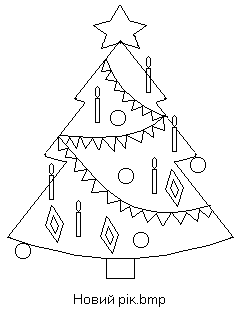
3. Відкрийте файл "Клумба.bmp". Виділите зображення квітки. Скопіюйте його в область клумби. Перетягнете його в область клумби. За допомогою операцій виділення, переміщення і копіювання створіть на екрані зображення квіткової клумби. Збережіть файл без змін.
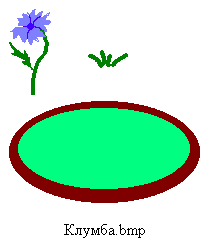
Контрольні питання
1. Які зображення можна створювати за допомогою растрової графіки?
2. Перерахуйте основні елементи робочого вікна програми Paint.
3. Якими інструментами ми можемо користуватися при малюванні? Інструкція до лабораторної роботи № 3
Тема: Канали зображення Photoshop.
Мета: закріпити практичні навички по роботі з каналами зображення Photoshop.
Обладнання: ПК «Celeron»
Завдання.
Колірний канал - це напівтонове зображення, що відображає розподіл яркостей відповідного базового кольору.
У комп'ютерній графіці зображення, що складаються з відтінків одного колірного тону, називаються напівтоновими. У Photoshop, кожен колір може мати 256 відтінків: від чорного (нульова яскравість) до білого (яскравість дорівнює 255). Інформація про яркостях пікселів зображення зберігається в каналі.
Зображення характеризується, крім геометричних розмірів і дозволу, глибиною кольору, тобто максимальною кількістю кольорів, яке може бути використане в зображенні даного типу. Тип зображення визначається при створенні документа і відображається в списку Режим меню Зображення.
 Вправа.
Визначення каналів зображення
напівтонового зображення.
Вправа.
Визначення каналів зображення
напівтонового зображення.
Рис. 2.23. Палітра Канали (Channels) для напівтонового зображення
1. Відкрийте зображення Old Image.jpg.
2. Відкрийте палітру каналів (рис. 2.23).
3. Як видно у зображення Girl.jpg є єдиний канал Gray, де зберігаються яскравості пікселів.
Вправа. Визначення каналів кольорового зображення
1. Відкрийте документ Palm Tree. Зверніть увагу на заголовок вікна. Для повнокольорових зображень в ньому вказується колірна модель. Для цього зображення вказана модель CMYK.
2. Виконайте наступні дії

![]()
![]()
![]()
3. У діалоговому вікні, поставте прапорець Колірні канали в кольорі. У цьому випадку канали показуються у відповідному кольорі.
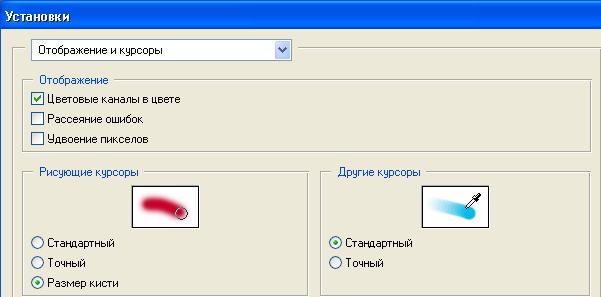
Рис. 2.24 Включення колірних каналів
4 .
Відкрийте палітру Канали. Якщо її немає
на екрані, то використовується команда
Канали (Channels) меню Вікно (Window). Тут
представлені колірні канали зображення,
кожен своїм кольором (рис. 2.25). У колірних
моделях RGB, CMYK або Lab на палітрі каналів
є додатковий сполучений канал, який
займає верхній рядок палітри. Він показує
результуюче зображення. Рядок суміщеного
каналу дозволяє переходити від перегляду
окремих каналів до перегляду сумарного
зображення.
.
Відкрийте палітру Канали. Якщо її немає
на екрані, то використовується команда
Канали (Channels) меню Вікно (Window). Тут
представлені колірні канали зображення,
кожен своїм кольором (рис. 2.25). У колірних
моделях RGB, CMYK або Lab на палітрі каналів
є додатковий сполучений канал, який
займає верхній рядок палітри. Він показує
результуюче зображення. Рядок суміщеного
каналу дозволяє переходити від перегляду
окремих каналів до перегляду сумарного
зображення.
Рис. 2.25 CMYK-канали в палітрі Канали
5. Канали, вибрані для перегляду або редагування, називаються активними, і всі дії, що виконуються у вікні документа, поширюються тільки на них. У палітрі Канали вони виділені підсвічуванням. За замовчуванням активний сполучений канал.
6. Клацніть мишею на імені каналу Yellow. Його рядок підсвітить синім, а рядки всіх інших каналів стануть білими. Зображення у вікні документа вийде жовтим, т. к. в якості активного обраний жовтий канал.
7. Тепер виберіть рядок суміщеного каналу. Зображення знову придбало нормальний колір.
8. Для того щоб зробити кілька каналів активними, слід при виділенні мишею наступних каналів тримати натиснутою клавішу Shift. Спробуйте активізувати одночасно два будь каналу. На жаль, клавіша Shift не діє при виборі каналів за допомогою клавіатури.
